
A Windows 8 rendszerben (mint a Windows korábbi verzióiban) a vezeték nélküli Wi-Fi hálózathoz történő sikeres csatlakozás után a rendszer automatikusan külön kapcsolatot létesít ehhez a kapcsolathoz Wi-Fi hálózati profil. Ez a profil tartalmazza a vezeték nélküli kapcsolat létrehozásához szükséges összes információt: hálózati név (SSID), hitelesítési módszer, hálózati jelszó (jelszó kulcs) és egyéb információk. A jövőben, ha a Wi-Fi hálózat látható, ez a profil automatikusan csatlakozik hozzá..
Tartalom:
Tartalom:
- Mentett Wi-Fi profilok felsorolása
- Tekintse meg a Wi-Fi hálózatokhoz mentett jelszavakat a Windows 8 rendszerben
- A Wi-Fi kapcsolatprofil eltávolítása a Windows 8 rendszerben
- Hogyan lehet a Windows 8 rendszerben vezeték nélküli hálózathoz csatlakozni a parancssoron keresztül
- Csatlakozzon a kapcsolathoz a WiFi hálózattal
- Hogyan lehet megváltoztatni a vezeték nélküli hálózatok prioritását a Windows 8 rendszerben?
- Vigye a Wi-Fi hálózati profilokat számítógépek között a Windows 8 rendszerrel
- Korlátozza a Wi-Fi hálózatokhoz való hozzáférést
- Windows 8 hozzáférési pont
A Windows 7 rendszerben volt egy speciális vezérlőpanel-elem, amely lehetővé teszi a vezeték nélküli profilok kezelését (Kezelje a vezeték nélküli hálózatot ): profilok törlése, paramétereik vagy prioritásuk megváltoztatása. A Windows 8 rendszerben a Microsoft valamilyen okból úgy döntött, hogy eltávolítja ezt a funkciót, így a Windows 8 rendszerben kezelheti a Wi-Fi hálózati profilokat harmadik féltől származó segédprogramok segítségével (ezek nem a mi módszereink!), Vagy a parancssor segítségével.
Tehát a Windows 8 vezeték nélküli hálózatait a parancssor segítségével vezérelhetjük, a csapat segít nekünk. netsh.
Mentett Wi-Fi profilok felsorolása
A vezeték nélküli profilok listája a következő paranccsal jeleníthető meg:
A netsh wlan bemutatja a profilokat
A parancs visszaadja a vezeték nélküli Wi-Fi hálózatok mentett profiljainak listáját. Ebben a példában van egy michael nevű Wi-Fi hálózati profil.

Tekintse meg a Wi-Fi hálózatokhoz mentett jelszavakat a Windows 8 rendszerben
Nem titok, hogy a rendszer a felhasználó kényelme érdekében elmenti a hálózati kulcsot (a hálózati kapcsolatok jelszavát).
A mentett jelszót a Wi-Fi hálózathoz (WPA, WEP stb.) Való hozzáféréshez közvetlenül a parancssorból megtekintheti a netsh paranccsal, megadva a kívánt profilt:
netsh wlan profilok megjelenítése név = michael kulcs = tiszta
A Wi-Fi hálózat jelszava (kulcs) a Biztonsági beállítások -> Kulcstartalom szakaszban látható. Ebben az esetben a jelszó a Wi-Fi hozzáférési ponthoz való csatlakozáshoz: testwifikey.

A Wi-Fi kapcsolatprofil eltávolítása a Windows 8 rendszerben
Mentett vezeték nélküli profil törléséhez a Windows 8 rendszerben használja a következő parancsot:
netsh wlan profilnév törlése = [profilnév]
Ez a parancs törli az összes mentett profilt az összes WLAN interfészhez..
Ha törölni szeretné egy adott WLAN interfész wi-fi hálózati profilját, akkor használja a következő parancsot:
netsh wlan profilnév törlése = [profilnév] interfész = [interfész neve]
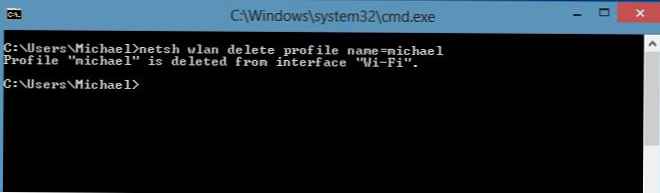
Mindegyik Wi-Fi adapternek megvan a saját felhasználói felületének GUID interface GUID, és az ehhez a felülethez mentett összes profilot egy xml fájlban tárolja, amelynek neve GUID_Profile .Ha egy adott vezeték nélküli profilról információkat töröl, egyszerűen törölje a megfelelő xml fájlt..
Hogyan lehet a Windows 8 rendszerben vezeték nélküli hálózathoz csatlakozni a parancssoron keresztül
Csatlakozhat vezeték nélküli hálózathoz a Windows 8 parancssorán keresztül, ha a rendszer már rendelkezik a szükséges profillal. A csatlakozáshoz használja a következő parancsot:
netsh wlan connect name = [profil neve]
Ha a parancssorból csatlakoznia kell a profilba mentett hálózathoz (hogyan kaphat a fent leírt rendszer összes profiljának listáját) wlrЗ1З $$ névvel, akkor futtassa a következő parancsot:
netsh wlan connect name = "wlrЗ1З $"

Megadható egy speciális interfész, amellyel Wi-Fi kapcsolatot kell létrehozni. Ebben az esetben a parancs így néz ki:
netsh wlan connectmso-ansi-nyelv: EN-US "lang =" EN-US "> 1Z $" interface = "Vezeték nélküli hálózati kapcsolat 2"
Csatlakozzon a kapcsolathoz a WiFi hálózattal
A vezeték nélküli hálózatról való leválasztáshoz használja a következő parancsot:
netsh wlan leválasztani
Vagy adjon meg egy adott felületet:
netsh wlan disconnect interface = "Vezeték nélküli hálózati kapcsolat 2"
Hogyan lehet megváltoztatni a vezeték nélküli hálózatok prioritását a Windows 8 rendszerben?
Ha több Wi-Fi hálózat van a lefedettségi területen, a vezeték nélküli kapcsolatok prioritása az alábbiak szerint kerül meghatározásra: ha az „automatikus csatlakozás” opció aktív, akkor az utolsó kapcsolat lesz a legmagasabb prioritás. Ha ez a hálózat nem érhető el, a Windows 8 megpróbálja csatlakozni a legutóbb prioritásként megadott Wi-Fi hálózathoz, és ha a kapcsolat sikeres, akkor a hálózat prioritása növekszik..
megjegyzés. Windows 8 esetén, ha alapértelmezés szerint több hálózati kapcsolat van, a rendszer először megpróbál csatlakozni Ethernet útján, ha ez nem lehetséges, megpróbálja létrehozni egy Wi-Fi kapcsolatot, és ha ezek a lehetőségek nem érhetők el, a Windows 8 csatlakozik a mobilhálózathoz..A vezeték nélküli hálózatok jelenlegi prioritása az ismerős parancs segítségével jeleníthető meg:
A netsh wlan bemutatja a profilokat
Minél magasabb a profil a listán, annál nagyobb a prioritás ennek a kapcsolatnak. Az egyik Wi-Fi hálózat prioritásának megváltoztatásához használja a következő parancsot:
netsh wlan set profileorder name = ”wlrЗ1З $” interfész = ”Vezeték nélküli hálózati kapcsolat 2” prioritás = 1
Ez a parancs maximalizálja (1) a wlrЗ1З $$ vezeték nélküli hálózat prioritását a Wireless Network Connection 2 interfésznél.
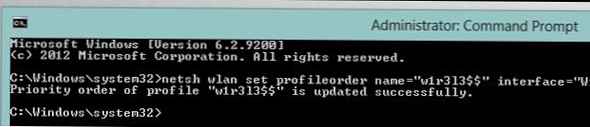
És ha újra felsorolja az összes hálózati profilt, akkor látni fogja, hogy a wlrЗ1З $$ hálózat prioritása megnövekedett (a listában mindennél nagyobb).
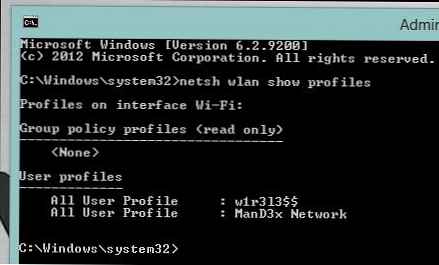
Vigye a Wi-Fi hálózati profilokat számítógépek között a Windows 8 rendszerrel
Meglévő Wi-Fi profil átvitele egyik számítógépről a másikra, exportálnia kell egy XML fájlba, majd feltölteni egy másik számítógépre.
A netsh segédprogram ismét segítségünkre áll, lehetővé téve a vezeték nélküli hálózati beállítások (profilok) exportálását és importálását XML fájlba:
Töltse fel a Wi-Fi profil beállításait:
netsh wlan export profil name = ”wlrЗ1З $” mappa = c: \ wifi
Ennek eredményeként egy xml fájlnak meg kell jelennie a c: \ wifi könyvtárban, amelyet másolni kell egy másik számítógépre, és a következő paranccsal kell importálni:
netsh wlan add profile filename = ”c: \ wifi \ WiFi_profile_name.xml”
Ezen parancsok segítségével biztonsági másolatot készíthet a számítógép összes Wi-Fi profiljáról.
Korlátozza a Wi-Fi hálózatokhoz való hozzáférést
A Windows csoportházirendekkel korlátozhatja a Wi-Fi hálózatokhoz való hozzáférést. Az ilyen korlátozás végrehajtására vonatkozó példát a cikk ismerteti: A vezeték nélküli hálózatok blokkolása a Windows 7 rendszerben a csoportházirendek segítségével és a rendelkezésre álló Wi-Fi hálózatok szűrése a Windows 8 rendszerben a netsh.
Windows 8 hozzáférési pont
Windows 8 alapú, Wi-Fi adapterrel rendelkező számítógépről, ugyanazon netsh paranccsal, megszervezheti a hozzáférési pontot. Az eljárást itt ismertetjük: Hogyan hozzunk létre egy Wi-Fi hozzáférési pontot a Windows 8 rendszeren.











